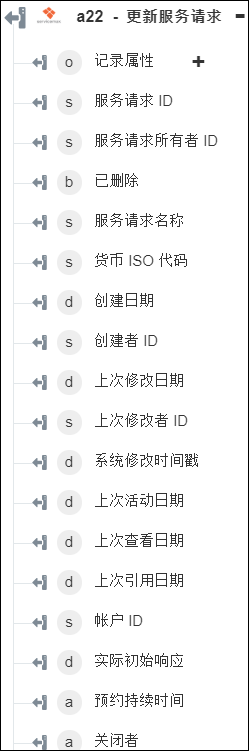更新服务请求
使用“更新服务请求”操作可更新 ServiceMax 中的服务请求。
完成以下步骤,可在工作流中使用“更新服务请求”操作:
1. 将 Servicemax 下的“更新服务请求”操作拖动到工作区,并将指针置于该操作上,然后单击  或双击该操作。“更新服务请求”窗口随即打开。
或双击该操作。“更新服务请求”窗口随即打开。
2. 根据需要编辑“标签”。默认情况下,标签名称与操作名称相同。
3. 要添加 ServiceMax 连接器类型,请参阅支持的 ServiceMax 连接器类型。
如果先前已添加连接器类型,请选择相应的“连接器类型”,然后在“连接器名称”下选择连接器。
4. 单击“测试”以验证连接器。
5. 单击“映射连接器”,以使用除当前用于填充输入字段的连接器以外的其他连接器来执行操作。在“运行时连接器”字段中,提供有效的 ServiceMax 连接器名称。有关“映射连接器”的详细信息,请参阅使用映射连接器。
6. 在“服务请求 ID”列表中,选择或指定服务请求 ID 以更新服务请求。
7. 选择或指定“客户 ID”和“联系人 ID”。
8. 在“首选开始时间”字段中,单击  以 ISO 格式设置首选开始时间。
以 ISO 格式设置首选开始时间。
9. 提供“预约持续时间”的时间。
10. 在“实际初始响应”字段中,单击  指定以 ISO 格式提供初始响应时的实际时间。
指定以 ISO 格式提供初始响应时的实际时间。
11. 在“ERP 外部 ID”字段中,提供来自外部 ERP 系统的唯一记录标识符
12. 选择“类型”、“优先级”、“状况”和“服务请求源”。
13. 单击“显示其他字段”。
14. 提供服务请求的“警报名称”、“警报事物名称”、“警报优先级”、“警报服务会话 ID”、“警报消息”、“警报源属性”和“警报类型”,然后在“警报时间”字段中单击  以选择 ISO 格式的警报时间。
以选择 ISO 格式的警报时间。
15. 提供服务请求的“产品 ID”和“序列号”。
16. 在“关闭日期”字段中,单击  选择 ISO 格式的请求关闭时间,然后在“关闭者”列表中选择关闭服务请求的用户。
选择 ISO 格式的请求关闭时间,然后在“关闭者”列表中选择关闭服务请求的用户。
17. 在“影响因素”字段中,提供服务请求的任何其他影响因素。
18. 选择“表单”以为表单中列出的各个输入字段提供输入,或选择“分配 JSON”以通过提供所有必需输入来指定单个 JSON。
如果选择“表单” |
|---|
在“其他参数”部分下,单击“添加”,然后执行以下操作: b. 在“值”字段中,提供字段的值。 单击“添加”添加多个参数名称值对。单击 |
或
如果选择“分配 JSON” |
|---|
在“其他字段”字段中,以 [{"name":"string", "value":"string"}] 格式输入所有必要输入。 |
19. 单击“完成”。
输出架构